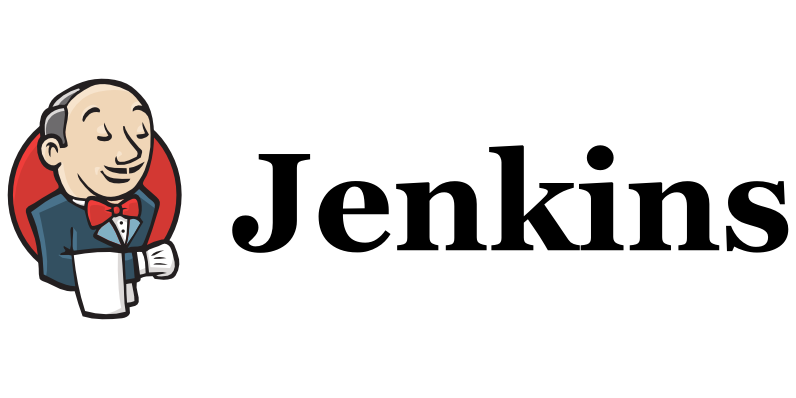
🧐 아마 첫 시작할 시 plugin?
- jenkins 환경 세팅한 후, 실행했을 때 plug in 설치하라고 알림이 많이 올텐대 해당 플러그인 설치하면 된다.
📚 1. jenkins와 github 연동하기
🔔 어떤 것을 공부할 것인가?
- git push가 발생하면 해당 이벤트를 캐치하여 Jenkins를 통해 자동 빌드 하기 위한 사전작업
📖 A. git Repository Private 저장소 일 경우


Setting -> Developer settings -> token: token을 발급받는다.- new token을 클릭하여
repo,admin:org,admin:repo_hook을 스코프로 선택한다. - 한 번만 볼 수 있는 토큰을 발급받고 저장한다.
📖 B. 발급한 token 정보를 이용하여 jenkins와 github 연동

- Jenkins 관리 -> 시스템 설정

Name입력,Add클릭- API URI은 그대로 나둔다.


Domain: Global credentials (unrestricted)Kind: Secret text 선택Secret: 위에서 생성한 토큰을 입력한다.ID: 본인이 지정하는 식별자(ID) 입력
=> Test Connection을 통해 테스트 (Credentials verified for user, rate limit: 4999 나오면 성공)
📚 2. Jenkins job 생성
✔️ 신규 Item 생성


- Freestyle project 클릭

- 자신의 git 주소를 입력한다.

- 소스 코드 관리에서 URL에 사용자 프로젝트.git을 넣는다.
- 미리 생성한 Credentials을 선택한다.
✔️ 빌드 유발에서
GIthub hook trigger for GITScm polling 을 클릭한다.
이제 저장을 클릭한다.
✔️ 실행 결과

- 빌드에 성공하면 본인의 Github과 연동 결과도 확인할 수 있다.
- 또한, github에서 push 하면 jenkins에서도 알람이 나타난다.
jenkins에project가 추가된 것을 알 수 있다.
이로써 Jenkins와 github 프로젝트의 연결 작업은 끝났다!

- 작업 완료 후,
./gradlew build를 통해lib디렉터리와 프로젝트의.jar이 만들어진다.
✔️ jar 파일 생성 완료

참고
